
Editor PHP Xinyi akan menjawab untuk anda: Dalam Word, masalah nombor halaman yang mengelirukan mungkin disebabkan oleh banyak sebab, seperti tetapan pemisah bahagian yang tidak betul, pengepala dan pengaki yang berbeza, dsb. Penyelesaian termasuk melaraskan tetapan pemisah bahagian, memilih format nombor halaman yang sesuai, dsb. Untuk nombor halaman terputus, anda boleh melaraskannya melalui pemisah bahagian, gaya tajuk bahagian, dsb. untuk memastikan nombor halaman dipaparkan dengan betul dan berterusan. Tutorial khusus berikut akan membantu anda menyelesaikan masalah nombor halaman yang mengelirukan dan tidak berterusan dalam Word dengan mudah.
Bagaimana untuk menetapkan nombor halaman supaya berterusan dalam Word apabila nombor halaman tidak teratur?
Buka dokumen Word, klik tab [Insert] di atas dan pilih [Header and Footer].
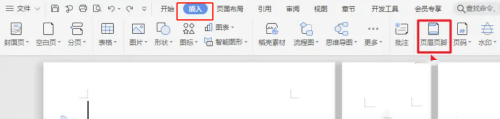
Pilih [Nombor Halaman] daripada menu pop timbul, dan klik gaya nombor halaman daripada menu lungsur timbul.
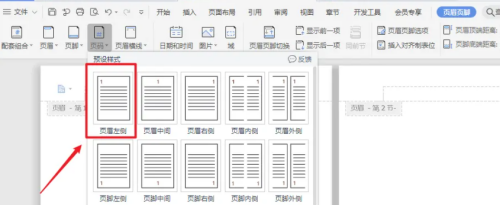
Selepas tetapan selesai, klik [Nombor Halaman] di atas.
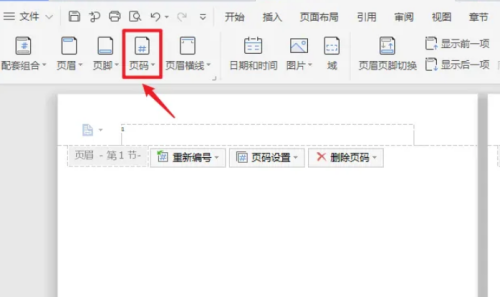
Kotak putih akan muncul, klik [Nombor Halaman].
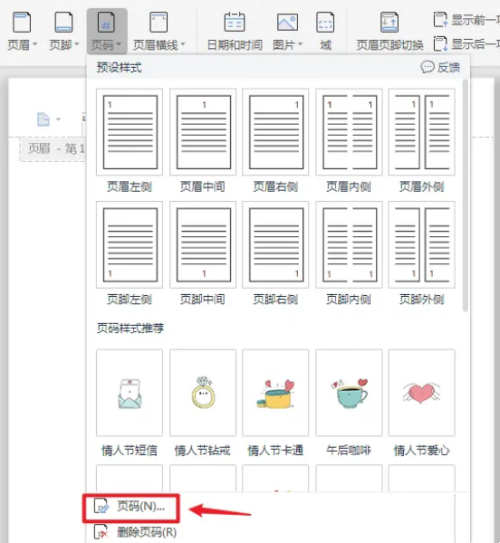
Dalam tetingkap nombor halaman yang muncul, tandai [Teruskan dari bahagian sebelumnya] dan klik OK.
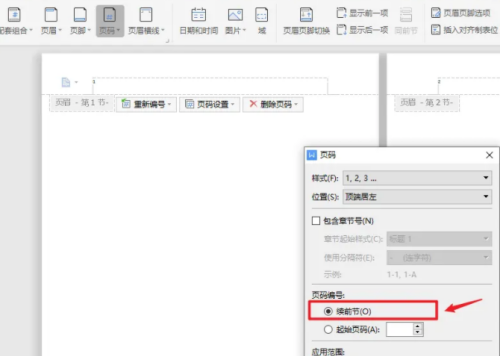
Atas ialah kandungan terperinci Bagaimana untuk menetapkan nombor halaman dalam Word supaya berterusan? Bagaimana untuk melaraskan nombor halaman perkataan jika mereka tidak berturut-turut?. Untuk maklumat lanjut, sila ikut artikel berkaitan lain di laman web China PHP!
 Bagaimana untuk menukar warna latar belakang perkataan kepada putih
Bagaimana untuk menukar warna latar belakang perkataan kepada putih
 Bagaimana untuk memadam halaman kosong terakhir dalam word
Bagaimana untuk memadam halaman kosong terakhir dalam word
 Mengapa saya tidak boleh memadamkan halaman kosong terakhir dalam perkataan?
Mengapa saya tidak boleh memadamkan halaman kosong terakhir dalam perkataan?
 Word halaman tunggal menukar orientasi kertas
Word halaman tunggal menukar orientasi kertas
 perkataan kepada ppt
perkataan kepada ppt
 Nombor halaman perkataan bermula dari halaman ketiga sebagai 1 tutorial
Nombor halaman perkataan bermula dari halaman ketiga sebagai 1 tutorial
 Tutorial menggabungkan beberapa perkataan menjadi satu perkataan
Tutorial menggabungkan beberapa perkataan menjadi satu perkataan
 jadual sisipan perkataan
jadual sisipan perkataan




